 Périphériques technologiques
Périphériques technologiques
 Industrie informatique
Industrie informatique
 Générez facilement du texte et des formules en un seul clic ! WPS AI ouvre entièrement un nouveau domaine de bureau
Générez facilement du texte et des formules en un seul clic ! WPS AI ouvre entièrement un nouveau domaine de bureau
Générez facilement du texte et des formules en un seul clic ! WPS AI ouvre entièrement un nouveau domaine de bureau
Kingsoft Office a annoncé aujourd'hui que WPS AI est entré en phase bêta publique et sera progressivement ouvert à tous les utilisateurs à partir d'aujourd'hui

WPS AI dispose actuellement de fonctions puissantes dans de nombreux aspects tels que le texte, la présentation et les formulaires. En matière de traitement de texte, les utilisateurs peuvent facilement utiliser WPS AI en double-cliquant simplement sur la touche Ctrl ou en cliquant sur WPS. Avec les icônes d'IA, le contenu du texte peut être généré en un seul clic en saisissant les exigences, et des opérations telles que le polissage, la continuation et l'expansion de la longueur peuvent être effectuées.
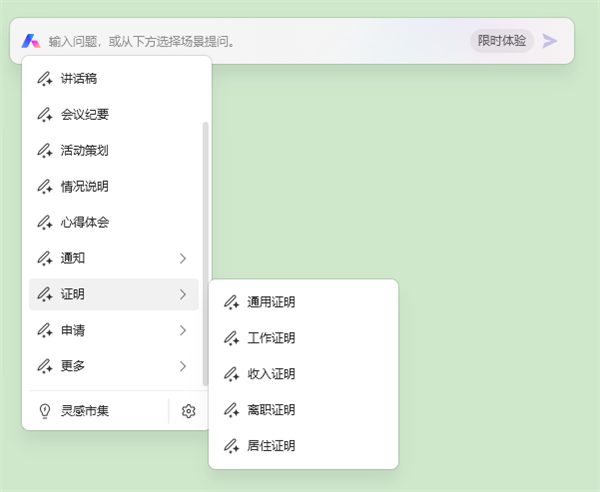
Pour le traitement des tableaux, les utilisateurs doivent simplement saisir "=" dans la cellule ou cliquer sur l'icône WPS AI pour informer directement les résultats souhaités. Même les formules complexes, WPS AI peut les gérer du bout des doigts.
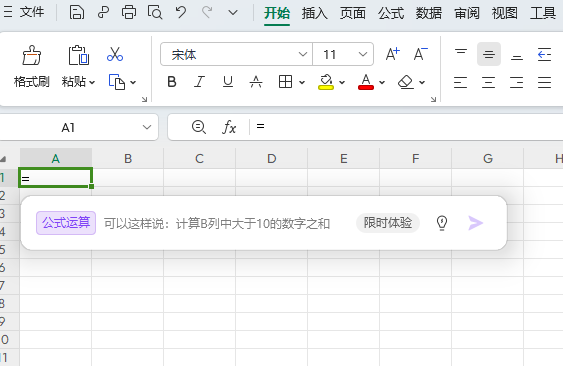
En termes de présentation, les utilisateurs n'ont qu'à décrire brièvement le sujet et le nombre de pages, et WPS AI peut générer automatiquement un plan et générer un PPT complet en un seul clic, à la fois efficace et esthétique. De même, les utilisateurs peuvent activer cette fonctionnalité en cliquant sur l'icône WPS AI
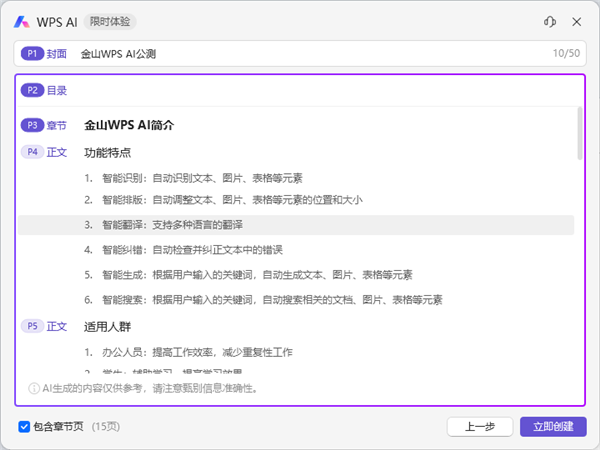
Selon la compréhension de l'éditeur, tous les utilisateurs peuvent bénéficier des avantages de l'expérience WPS AI. Les utilisateurs membres peuvent le recevoir une fois par mois, et chaque fois est valable 31 jours ; les utilisateurs non membres peuvent le recevoir en achetant un abonnement ou en postulant auprès de la communauté WPS. Grâce à cette avancée technologique, les utilisateurs pourront profiter plus facilement de la commodité du bureau intelligent
Ce qui précède est le contenu détaillé de. pour plus d'informations, suivez d'autres articles connexes sur le site Web de PHP en chinois!

Outils d'IA chauds

Undresser.AI Undress
Application basée sur l'IA pour créer des photos de nu réalistes

AI Clothes Remover
Outil d'IA en ligne pour supprimer les vêtements des photos.

Undress AI Tool
Images de déshabillage gratuites

Clothoff.io
Dissolvant de vêtements AI

AI Hentai Generator
Générez AI Hentai gratuitement.

Article chaud

Outils chauds

Bloc-notes++7.3.1
Éditeur de code facile à utiliser et gratuit

SublimeText3 version chinoise
Version chinoise, très simple à utiliser

Envoyer Studio 13.0.1
Puissant environnement de développement intégré PHP

Dreamweaver CS6
Outils de développement Web visuel

SublimeText3 version Mac
Logiciel d'édition de code au niveau de Dieu (SublimeText3)
 Comment vérifier la configuration de CentOS HDFS
Apr 14, 2025 pm 07:21 PM
Comment vérifier la configuration de CentOS HDFS
Apr 14, 2025 pm 07:21 PM
Guide complet pour vérifier la configuration HDFS dans les systèmes CentOS Cet article vous guidera comment vérifier efficacement la configuration et l'état de l'exécution des HDF sur les systèmes CentOS. Les étapes suivantes vous aideront à bien comprendre la configuration et le fonctionnement des HDF. Vérifiez la variable d'environnement Hadoop: Tout d'abord, assurez-vous que la variable d'environnement Hadoop est correctement définie. Dans le terminal, exécutez la commande suivante pour vérifier que Hadoop est installé et configuré correctement: HadoopVersion Check HDFS Fichier de configuration: Le fichier de configuration de base de HDFS est situé dans le répertoire / etc / hadoop / conf / le répertoire, où Core-site.xml et hdfs-site.xml sont cruciaux. utiliser
 Ligne de commande de l'arrêt CentOS
Apr 14, 2025 pm 09:12 PM
Ligne de commande de l'arrêt CentOS
Apr 14, 2025 pm 09:12 PM
La commande de fermeture CENTOS est arrêtée et la syntaxe est la fermeture de [options] le temps [informations]. Les options incluent: -H Arrêtez immédiatement le système; -P éteignez l'alimentation après l'arrêt; -r redémarrer; -t temps d'attente. Les temps peuvent être spécifiés comme immédiats (maintenant), minutes (minutes) ou une heure spécifique (HH: mm). Des informations supplémentaires peuvent être affichées dans les messages système.
 Quelles sont les méthodes de sauvegarde pour Gitlab sur Centos
Apr 14, 2025 pm 05:33 PM
Quelles sont les méthodes de sauvegarde pour Gitlab sur Centos
Apr 14, 2025 pm 05:33 PM
La politique de sauvegarde et de récupération de GitLab dans le système CentOS afin d'assurer la sécurité et la récupérabilité des données, Gitlab on CentOS fournit une variété de méthodes de sauvegarde. Cet article introduira plusieurs méthodes de sauvegarde courantes, paramètres de configuration et processus de récupération en détail pour vous aider à établir une stratégie complète de sauvegarde et de récupération de GitLab. 1. MANUEL BACKUP Utilisez le Gitlab-RakegitLab: Backup: Créer la commande pour exécuter la sauvegarde manuelle. Cette commande sauvegarde des informations clés telles que le référentiel Gitlab, la base de données, les utilisateurs, les groupes d'utilisateurs, les clés et les autorisations. Le fichier de sauvegarde par défaut est stocké dans le répertoire / var / opt / gitlab / backups. Vous pouvez modifier / etc / gitlab
 CentOS installe MySQL
Apr 14, 2025 pm 08:09 PM
CentOS installe MySQL
Apr 14, 2025 pm 08:09 PM
L'installation de MySQL sur CENTOS implique les étapes suivantes: Ajout de la source MySQL YUM appropriée. Exécutez la commande YUM Install MySQL-Server pour installer le serveur MySQL. Utilisez la commande mysql_secure_installation pour créer des paramètres de sécurité, tels que la définition du mot de passe de l'utilisateur racine. Personnalisez le fichier de configuration MySQL selon les besoins. Écoutez les paramètres MySQL et optimisez les bases de données pour les performances.
 Comment est la prise en charge du GPU pour Pytorch sur Centos
Apr 14, 2025 pm 06:48 PM
Comment est la prise en charge du GPU pour Pytorch sur Centos
Apr 14, 2025 pm 06:48 PM
Activer l'accélération du GPU Pytorch sur le système CentOS nécessite l'installation de versions CUDA, CUDNN et GPU de Pytorch. Les étapes suivantes vous guideront tout au long du processus: CUDA et CUDNN Installation détermineront la compatibilité de la version CUDA: utilisez la commande NVIDIA-SMI pour afficher la version CUDA prise en charge par votre carte graphique NVIDIA. Par exemple, votre carte graphique MX450 peut prendre en charge CUDA11.1 ou plus. Téléchargez et installez Cudatoolkit: visitez le site officiel de Nvidiacudatoolkit et téléchargez et installez la version correspondante selon la version CUDA la plus élevée prise en charge par votre carte graphique. Installez la bibliothèque CUDNN:
 Explication détaillée du principe docker
Apr 14, 2025 pm 11:57 PM
Explication détaillée du principe docker
Apr 14, 2025 pm 11:57 PM
Docker utilise les fonctionnalités du noyau Linux pour fournir un environnement de fonctionnement d'application efficace et isolé. Son principe de travail est le suivant: 1. Le miroir est utilisé comme modèle en lecture seule, qui contient tout ce dont vous avez besoin pour exécuter l'application; 2. Le Système de fichiers Union (UnionFS) empile plusieurs systèmes de fichiers, ne stockant que les différences, l'économie d'espace et l'accélération; 3. Le démon gère les miroirs et les conteneurs, et le client les utilise pour l'interaction; 4. Les espaces de noms et les CGROUP implémentent l'isolement des conteneurs et les limitations de ressources; 5. Modes de réseau multiples prennent en charge l'interconnexion du conteneur. Ce n'est qu'en comprenant ces concepts principaux que vous pouvez mieux utiliser Docker.
 Comment choisir une base de données Gitlab dans CentOS
Apr 14, 2025 pm 05:39 PM
Comment choisir une base de données Gitlab dans CentOS
Apr 14, 2025 pm 05:39 PM
Lors de l'installation et de la configuration de GitLab sur un système CentOS, le choix de la base de données est crucial. Gitlab est compatible avec plusieurs bases de données, mais PostgreSQL et MySQL (ou MARIADB) sont le plus couramment utilisés. Cet article analyse les facteurs de sélection de la base de données et fournit des étapes détaillées d'installation et de configuration. Guide de sélection de la base de données Lors du choix d'une base de données, vous devez considérer les facteurs suivants: PostgreSQL: la base de données par défaut de GitLab est puissante, a une évolutivité élevée, prend en charge les requêtes complexes et le traitement des transactions et convient aux grands scénarios d'application. MySQL / MARIADB: une base de données relationnelle populaire largement utilisée dans les applications Web, avec des performances stables et fiables. MongoDB: base de données NoSQL, se spécialise dans
 Comment afficher les journaux Gitlab sous Centos
Apr 14, 2025 pm 06:18 PM
Comment afficher les journaux Gitlab sous Centos
Apr 14, 2025 pm 06:18 PM
Un guide complet pour consulter les journaux GitLab sous Centos System Cet article vous guidera comment afficher divers journaux GitLab dans le système CentOS, y compris les journaux principaux, les journaux d'exception et d'autres journaux connexes. Veuillez noter que le chemin du fichier journal peut varier en fonction de la version Gitlab et de la méthode d'installation. Si le chemin suivant n'existe pas, veuillez vérifier le répertoire d'installation et les fichiers de configuration de GitLab. 1. Afficher le journal GitLab principal Utilisez la commande suivante pour afficher le fichier journal principal de l'application GitLabRails: Commande: sudocat / var / log / gitlab / gitlab-rails / production.log Cette commande affichera le produit





